Как открыть файл img на андроиде
Содержание

Среди множества различных форматов файлов IMG является, пожалуй, самым многогранным. И это неудивительно, ведь существует целых 7 его типов! Поэтому встретив файл с таким расширением, пользователю далеко не сразу удастся понять, что именно он из себя представляет: образ диска, изображение, файл из какой-нибудь популярной игры или геоинформационные данные. Соответственно, для открытия каждого из этих типов файлов IMG существует отдельное программное обеспечение. Попробуем разобраться в этом многообразии более детально.
Образ диска
В большинстве случаев, когда пользователь сталкивается с файлом в формате IMG, он имеет дело с образом диска. Делают такие образы для резервного копирования или для более удобного их тиражирования. Соответственно, открыть такой файл можно с помощью программ для прожига компакт-дисков, или смонтировав их в виртуальный привод. Для этого существует много разных программ. Рассмотрим некоторые из способов открытия данного формата.
Способ 1: CloneCD
Используя этот программный продукт, можно не только открывать файлы IMG, но и создавать их, снимая образ с компакт-диска, или записывать на оптический накопитель созданный ранее образ.
В интерфейсе программы легко разобраться даже тем, кто только начинает постигать азы компьютерной грамотности. 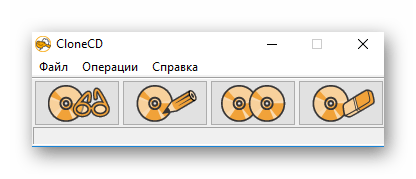
Она не создает виртуальных приводов, поэтому просмотреть содержимое файла IMG с ее помощью не получится. Для этого нужно воспользоваться другой программой или записать образ на диск. Вместе с образом IMG CloneCD создает еще два служебных файла с расширениями CCD и SUB. Для того, чтобы образ диска открылся корректно, он должен находится в одной директории с ними. Для создания образов DVD-дисков существует отдельная разновидность программы под названием CloneDVD.
Утилита CloneCD платная, но пользователю предлагается для ознакомления пробная 21-дневная версия.
Способ 2: Daemon Tools Lite
DAEMON Tools Lite относится к одним из самых популярных средств для работы с образами дисков. Файлы формата IMG создавать в ней нельзя, но открываются они с ее помощью очень просто.
Во время установки программы создается виртуальный привод, куда можно монтировать образы. После ее завершения программа предлагает просканировать компьютер и найти все такие файлы. Формат IMG поддерживается по умолчанию. 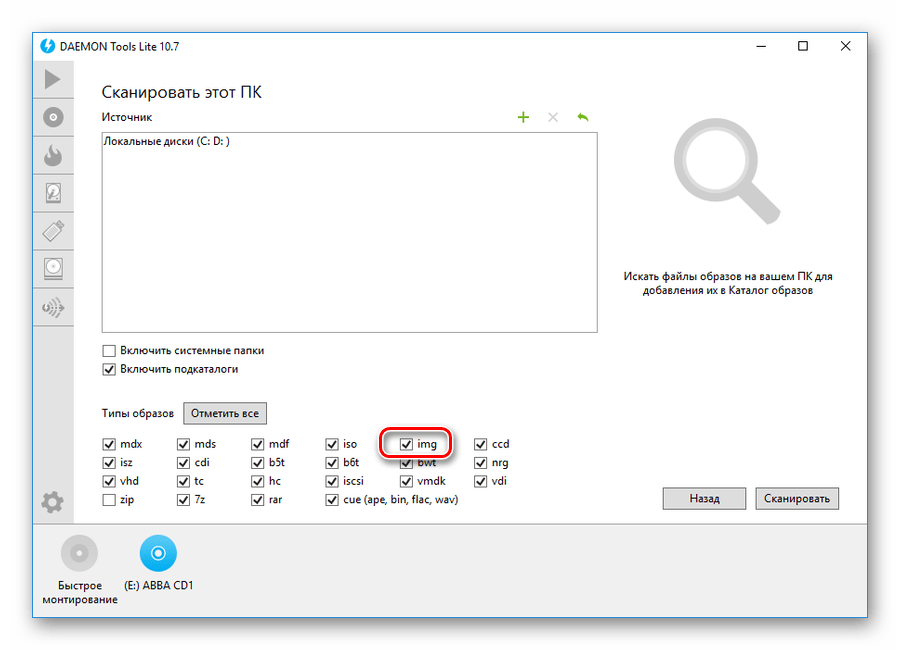
В дальнейшем она будет находиться в трее. 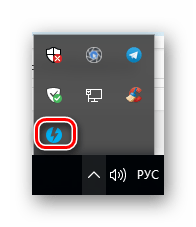
Чтобы смонтировать образ, необходимо:
- Щелкнуть по значку программы правой кнопкой мыши и выбрать пункт «Эмуляция».
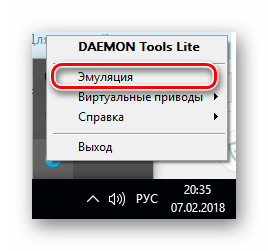
- В открывшемся проводнике указать путь к файлу образа.
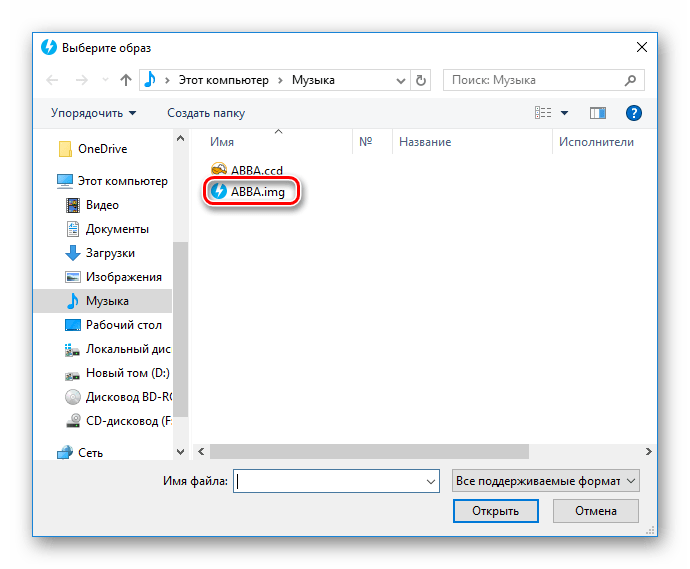
После этого образ будет смонтирован в виртуальный привод как обычный компакт-диск.
Способ 3: UltraISO
UltraISO — еще одна очень популярная программа для работы с образами. С ее помощью файл IMG можно открыть, смонтировать в виртуальный привод, записать на компакт-диск, конвертировать в другой тип. Для этого в окне программы достаточно щелкнуть по стандартной иконке проводника или воспользоваться меню «Файл».
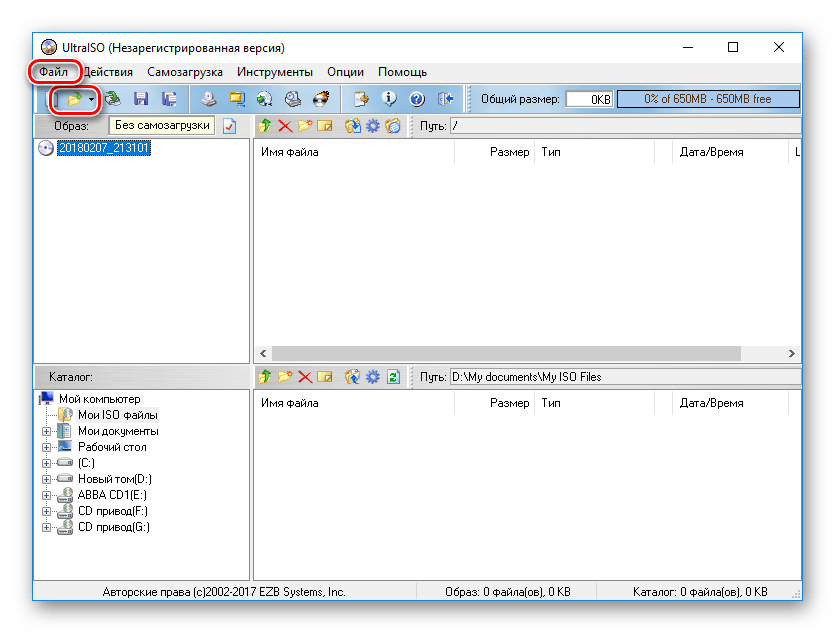
Содержимое открытого файла будет отображено в верхней части программы в классическом для проводника виде. 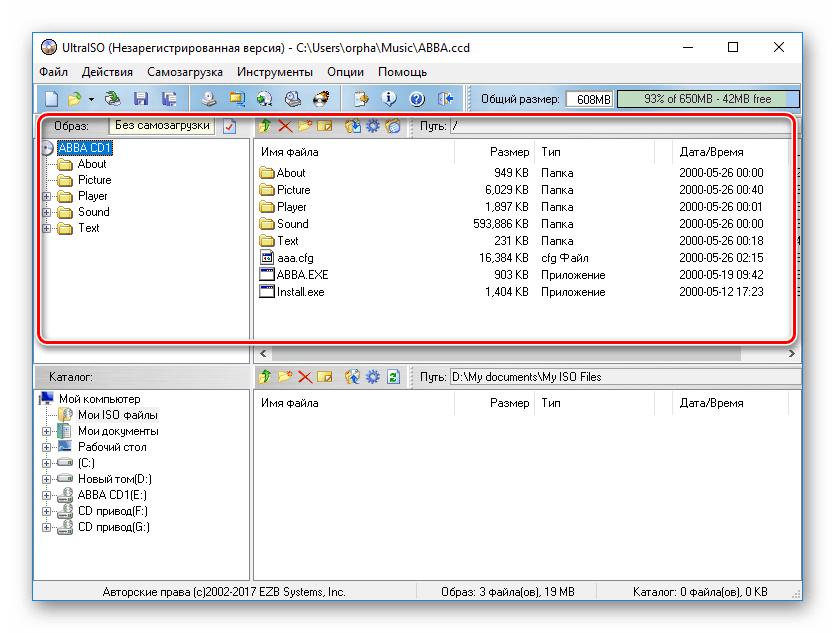
После этого с ним можно производить все манипуляции, описанные выше.
Образ дискеты
В далекие 90-е годы, когда приводом для чтения компакт-дисков был оборудован далеко не каждый компьютер, а про флешки вообще никто не слышал, основным типом сменного носителя информации была 3,5-дюймовая дискета емкостью 1,44 МБ. Как и в случае с компакт-дисками, для таких дискет можно было создавать образы для резервного копирования или тиражирования информации. Файл такого образа также имеет расширение IMG. Догадаться, что перед нами именно образ дискеты, в первую очередь, можно по размеру такого файла.
В настоящее время дискеты стали глубокой архаикой. Но все же иногда эти носители используются на устаревших компьютерах. Дискетами могут также пользоваться для хранения файлов ключей электронно-цифровой подписи или для других узкоспециализированных потребностей. Поэтому не лишним будет знать способы открытия таких образов.
Способ 1: Floppy Image
Это простенькая утилита, с помощью которой можно создавать и считывать образы дискет. Ее интерфейс также не отличается особой притязательностью. 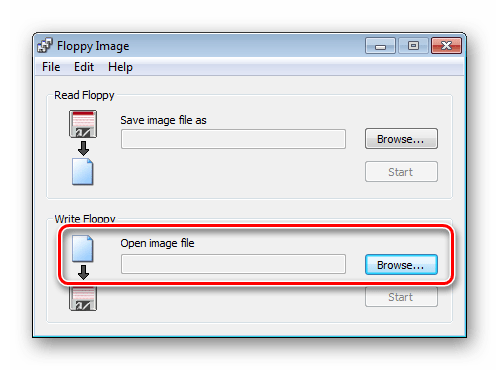
Достаточно просто указать путь к файлу IMG в соответствующей строке и нажать кнопку «Start», как его содержимое будет скопировано на чистую дискету. Само собой разумеется, что для корректной работы программы необходимо наличие на компьютере флоппи-дисковода.
В настоящее время поддержка этого продукта прекращена и сайт разработчика закрыт. Поэтому скачать Floppy Image из официального источника не представляется возможным.
Способ 2: RawWrite
Еще одна утилита, по принципу работы идентичная Floppy Image.
Для открытия образа дискеты необходимо:
- На вкладке «Write» указать путь к файлу.
- Нажать на кнопку «Write».
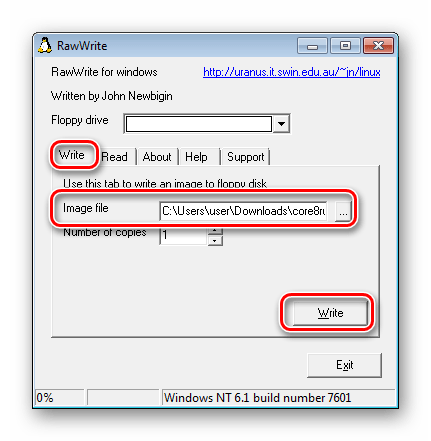
Данные будут перенесены на дискету.
Растровое изображение
Редкий вид файла IMG, в свое время разработанный компанией Novell. Он представляет собой побитовое изображение. В современных операционных системах этот тип файла уже не используется, но в случае, если пользователь набредет где-нибудь на этот раритет, открыть его можно с помощью графических редакторов.
Способ 1: CorelDraw
Так как данный тип IMG файла является детищем компании Novell, вполне естественно, что открыть его можно с помощью графического редактора от этого же производителя — Corel Draw. Но делается это не напрямую, а через функцию импорта. Для этого нужно сделать следующее:
- В меню «Файл» выбрать функцию «Импорт».
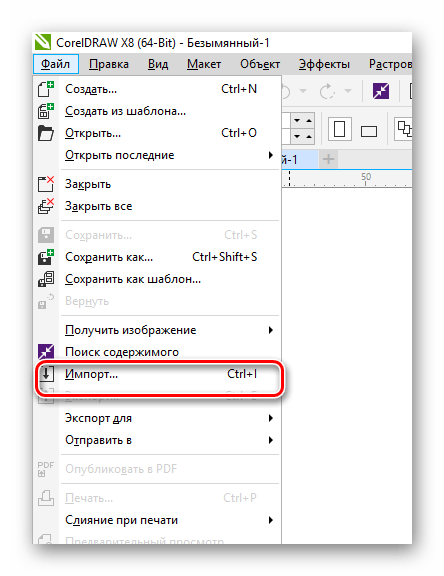
- Указать тип импортируемого файла как «IMG».
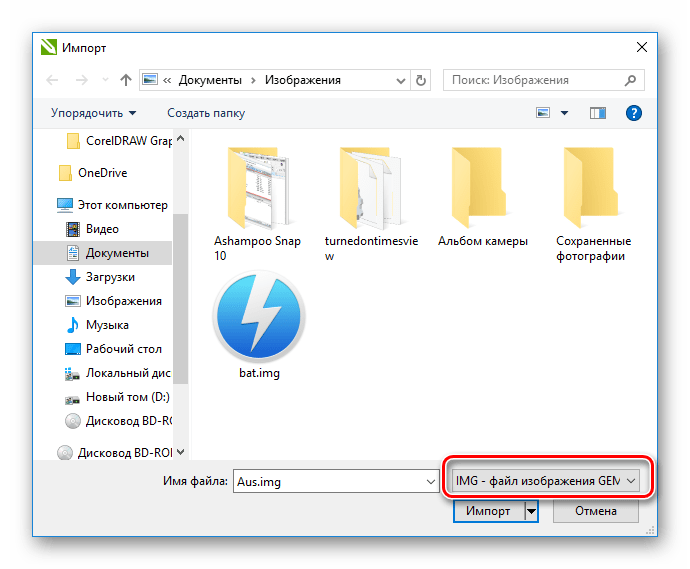
В результате произведенных действий содержимое файла будет загружено в Corel. 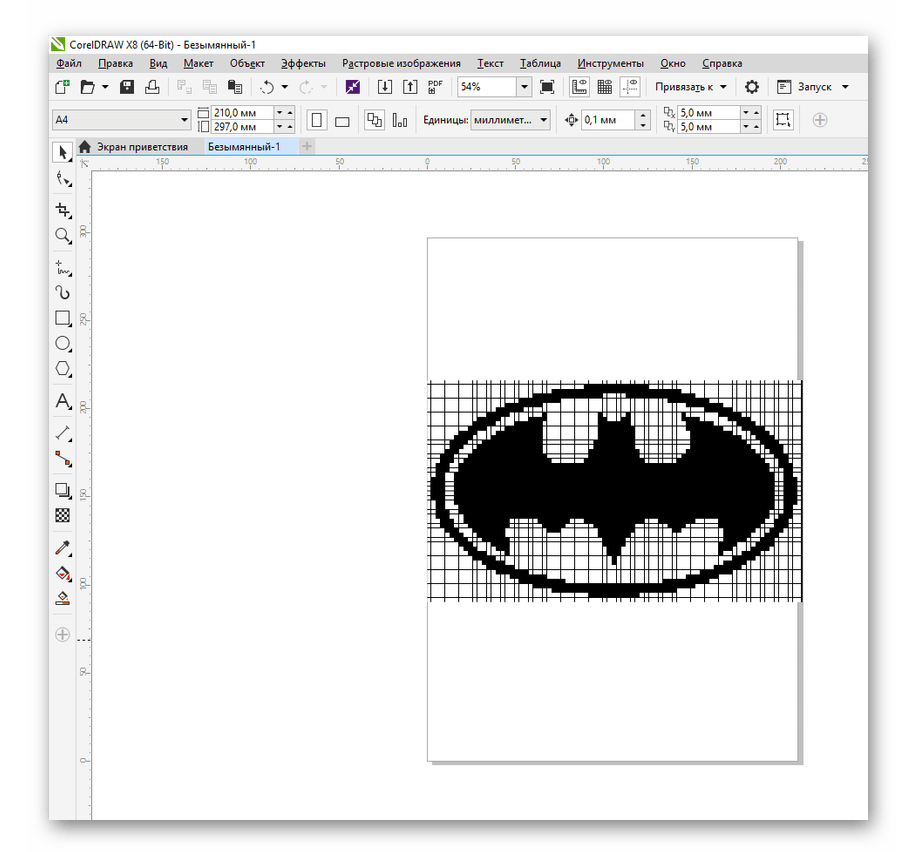
Чтобы сохранить изменения в том же формате, нужно выполнить экспорт изображения.
Способ 2: Adobe Photoshop
Самый популярный графический редактор в мире тоже умеет открывать файлы IMG. Это можно сделать из меню «Файл» или с помощью двойного щелка мышью по рабочей области Photoshop. 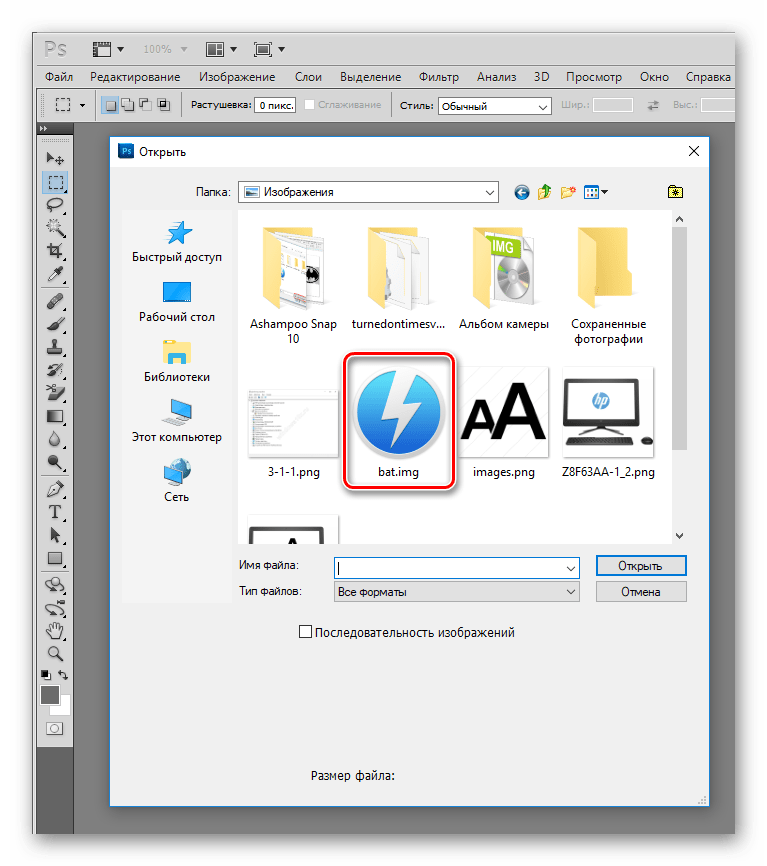
Файл готов к редактированию или конвертированию. 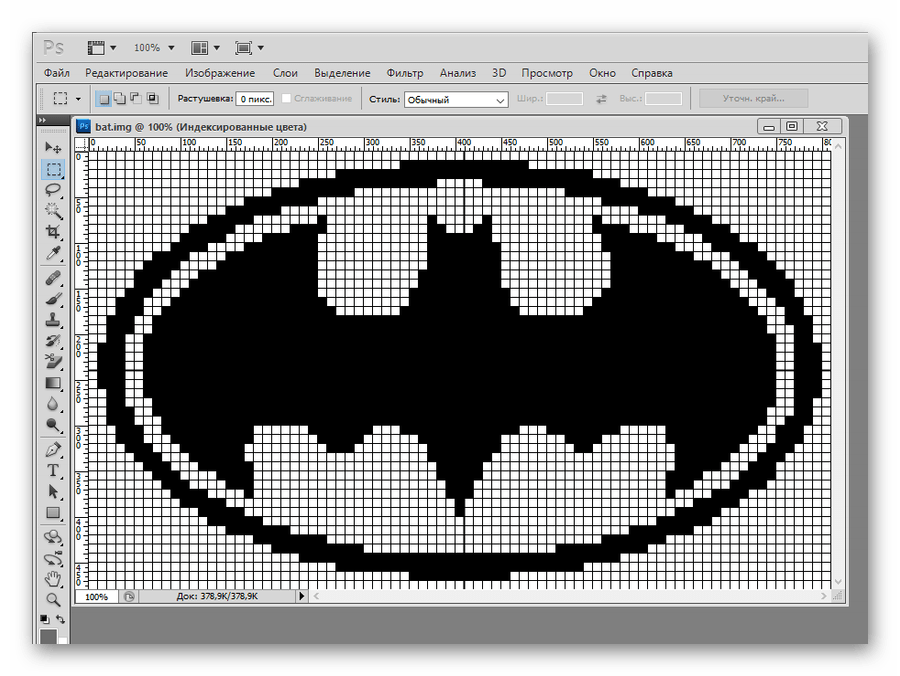
Сохранить обратно в этот же формат изображение можно с помощью функции «Сохранить как».
Формат IMG используется также для хранения графических элементов различных популярных игр, в частности, GTA, а также для устройств GPS, где в нем отображаются элементы карт, и в некоторых других случаях. Но все это очень узкие сферы применения, которые интересны больше для разработчиков данной продукции.
Отблагодарите автора, поделитесь статьей в социальных сетях.
Если вдруг вы на своем любимом компьютере обнаружили неизвестный для вас файл формата img (например, скопировали его с флешки знакомого или скачали из интернета), но не знаете, как именно его открыть – не пугайтесь и не расстраивайтесь. Конечно же, вы можете попытаться узнать у друга, чем открыть img, однако, во-первых, далеко не всегда можно найти знающего друга, а во-вторых, лучше все-таки попытаться разобраться самому. И эта статья поможет вам в этом непростом деле, ведь она посвящена именно вопросу о том, чем открыть файл img.
Что такое файл формата img?
Если перед вами в папке находится файл формата img, чем открыть который вы не имеете представления, в первую очередь стоит разобраться, что это вообще за формат.
Файл формата img, вопреки мнению многих пользователей, вовсе не является изображением или картинкой. Конечно, у многих img ассоциируется с image, но в данном случае слово переводится как «образ». То есть файл IMG является образом диска, неким аналогом ISO, только с несколько отличающимися алгоритмами чтения и соответственно, записи образа. Следует отметить, что нередко простое изменение расширения файла img на iso дает возможность открыть файлы в тех программах, где форматы img не поддерживаются.
Данный формат широко использовался для создания образа дисков в среде Macintosh, но также достаточно часто встречается в приложениях Windows.
В Mac OS X формат .img был заменён на расширение .dmg. И если в Mac OS данный формат может быть и образом оптического диска, и образом жёсткого диска, то в ОС Windows он применяется только для эмуляции CD/DVD-носителей. Как правило, в ОС Windows файлы такого формата создаются программой CloneCD. А полный образ будет дополнен файлами .ccd и .sub с аналогичными именами.
Но все-таки постараемся непосредственно ответить на вопрос, чем открыть img. Самыми популярными программами для работы с данным форматом являются NERO, Daemon Tools и UltraISO.
Для начала разберемся, как именно работать с файлами данного формата. Как и с любыми другими образами дисков, вы можете эмулировать работу img в виртуальном приводе вашего компьютера. Кроме того, образ можно записать на реальный лазерный диск и затем использовать его в обычном приводе.
Программа для работы с образом диска UltraISO
Чтобы загрузить дистрибьютив данной программы на ваш компьютер, достаточно набрать ее название в любом поисковике и перейти по указанной ссылке. Данная программа устанавливается и работает достаточно просто. Устанавливаем программу UltraISO на ваш компьютер, следуя всем подсказкам, затем перезагружаем комп. Все готово к работе. Чтобы просто решить проблему, чем открыть img, вовсе не нужно открывать программу. Достаточно только найти образ диска данного формата в папке, кликнуть по нему правой клавишей и вызвать тем самым контекстное меню. В меню необходимо выбрать строку «UltraIso», где в выпадающем меню выбрать соответственный тип действий. Вы можете сразу монтировать образ диска в виртуальный DVD-привод или записать образ на реальный диск.
Для записи образа на диск необходимо вставить пустой диск в привод и нажать на «записать». Только не забудьте уточнить, является ли ваш DVD-ROM или CD-ROM пишущим. Если устройство такой функцией не обладает, тогда, соответственно, у вас не получится записать образ на диск. Но не отчаивайтесь, так как запустить диск в виртуальном дисководе все равно получится. Программа UltraIso поможет вам не только открыть файл формата img, но также и записать его на реальный диск — легко и универсально!
Работу с программами NERO и Daemon Tools мы рассматривать не станем, поскольку данные программы потребуют от вас приобретения лицензии. А бесплатные версии не отличаются удобством.
Теперь вы знаете, чем открыть img на компьютере. Надеюсь, что больше файлы такого формата не будут вызывать у вас каких-либо неудобств. Если у вас на компьютере также есть образы iso, то они открываются аналогичным образом.
IMG – формат для монтирования образов оптических и жестких дисков. Сегодня доступно больше 10 популя.
IMG – формат для монтирования образов оптических и жестких дисков. Сегодня доступно больше 10 популярных программ, которые работают с IMG , но утилиты для монтирования ограничены. Открыть для использования и просмотра файлов может эмулятор виртуальных дисков или архиватор. В этой статье читайте, чем открыть IMG файл на компьютере.
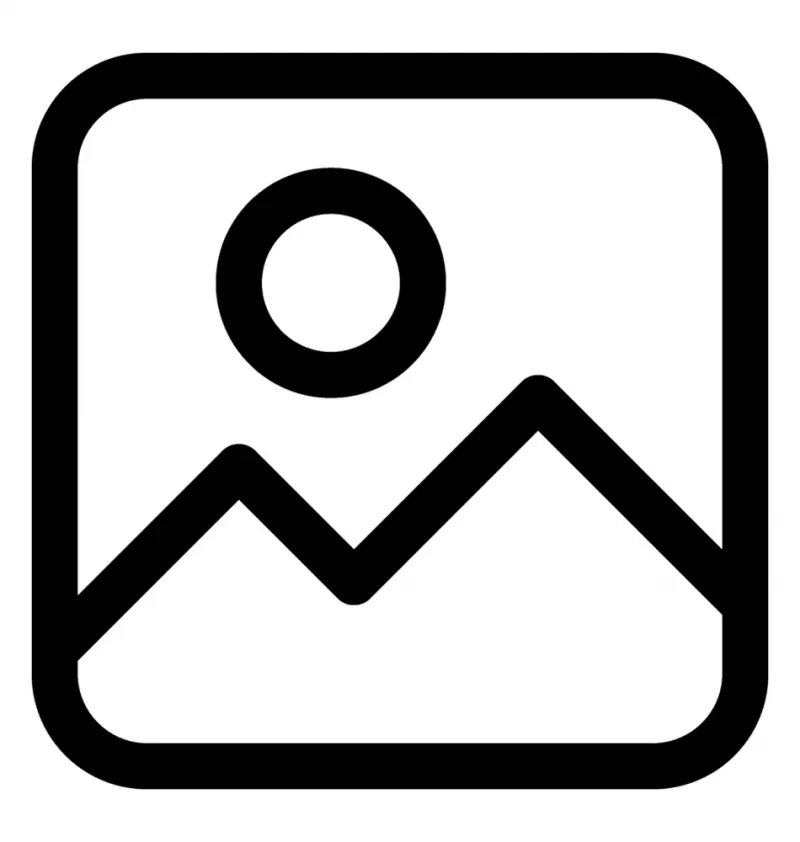
Общее описание
IMG использовался для создания виртуальных образов диска. Сейчас считается устаревшим и не используется. Файлы расширения IMG, как и других аналогичных форматов (iso, mdx, mdf ), использовались для снятия копий с оптический носителей или для резервного копирования информации с жестких дисков. Когда файлы этого расширения помещались на компьютер, ПК воспринимал их как вставленный в дисковод диск или внешний носитель. Особенность формата в том, что он по структуре схож с архивом – информация помещается в одном файле.
При копировании установочных дисков такой формат становился полной аналогией исходника с сохранением наполнения и файловой системы. Так, при копировании с установочного диска содержимого на другой диск без программы-эмулятора, копия не становилась установочным диском. Однако если использовался эмулятор виртуального диска, создающий файл расширения IMG, который записывался на CD или DVD, тогда копия становился полным аналогом исходника.
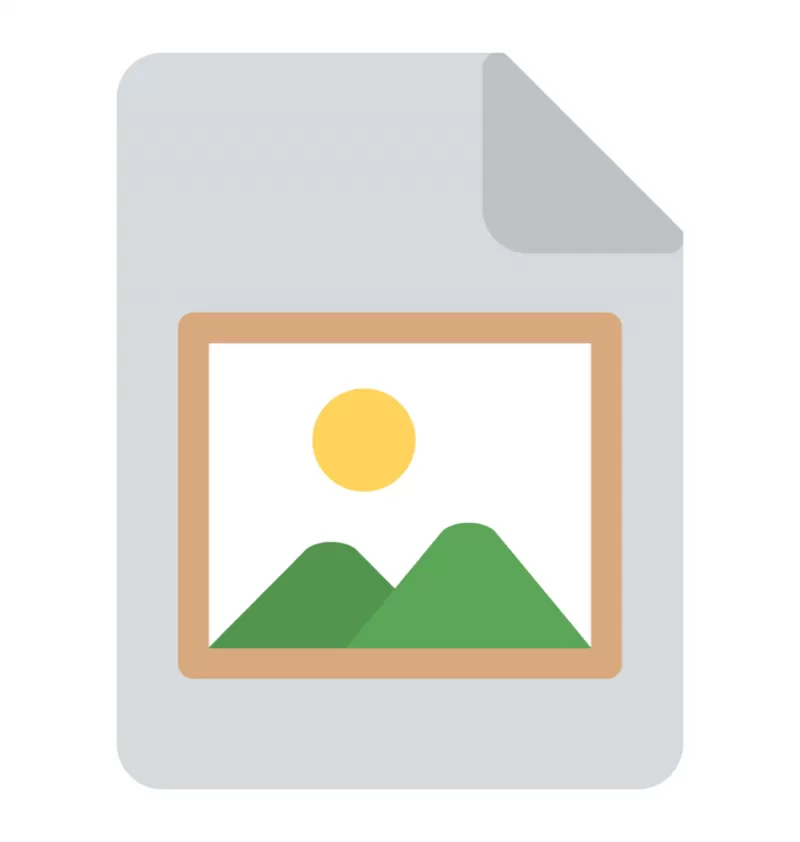
IMG разрабатывался для Mac OS и использовался этой системой до версии Mac OS 9. В поздних сборках формат заменили на dmg.
Виртуальный диск – не единственная разновидность формата IMG. Встречаются также:
• геолокационные файлы – содержат карты и сопутствующую информацию. Воспроизводятся программами ERDAS IMAGINE, Sendmap и GPS Map Manager;
• растровые изображения – с такими файлами работают графические редакторы, такие как Adobe Photoshop, Paint и т.д.;
• игровые файлы – файлы IMG присущи игре GTA. Рядовые пользователи вряд-ли столкнутся с этой разновидностью IMG расширения. Открыть такое способна программа IMG Tool.
Как и чем открыть файл IMG расширения
Чтобы работать с IMG, открыть или просмотреть такой файл, нужны архиваторы или эмуляторы диска. Отличие в том, что архиватор способен только выгрузить содержимое и поместить в отдельную папку, в то время как эмулятор создаст полноценный образ оптического диска, который будет одним файлом на компьютере. Они не будут отличаться по количеству занимаемого места, но архиватор создаст множество файлов, а эмулятор – один.

Открыть на компьютере
Чем открыть файл IMG на компьютере:
• Deamon Tools – распространенный эмулятор, открывающий большинство образов. Программа имеет бесплатную версию, которая называется Deamon Tools Lite;
• Alcohol 120% — аналог Deamon Tools и основной конкурент, обладает тем же функционалом. Бесплатная версия называется Alcohol 52%;
• UltraISO – популярная программа-эмулятор, работает с 40 форматами ;
• MagicISO Maker – программа-эмулятор для монтажа, редактирования и просмотра виртуальных дисков;
• IZArc – архиватор, не способен монтировать образы, но подойдет для просмотра IMG;
Интерфейс этих программ схож между собой, за исключением архиватора. В эмуляторах для того, чтобы открыть данный формат, нужно либо перетащить его на рабочую панель программы, либо найти через вкладку «Файл» — «Открыть», указав в адресной строке. Клавиша, отвечающая за создание образа в разных программах имеет разное наименование и может обозначаться знаком «+», либо называться «монтировать», «создать образ» или подобные вариации этой фразы.

На windows 7
На седьмой версии windows не предусмотрено штатных программ для работы с IMG. Открыть такой формат можно только с помощью перечисленных выше утилит.
На windows 10
Вероятно, в силу того, что IMG – формат Mac OS, притом устаревший, разработчики Windows не стали создавать стандартных сервисов для работы с даже на позднюю версию своей ОС, в отличие от формата iso. Как и на ранних сборках ОС, файл без помощи эмуляторов или архиваторов не получится. Аналогичная ситуация и с Mac OS, без помощи сторонних сервисов не получится.

